Come faccio a evidenziare le date tra due date?
Hai delle date nella colonna e desideri evidenziare tutte le date all’interno dei due intervalli di date.
Supponiamo che tu abbia una data di inizio 17 gennaio 2025 e una data di fine 19 marzo 2025 e dalla colonna delle date desideri evidenziare tutte le celle in cui la data rientra tra queste due date.
Il modo più semplice per farlo è utilizzare la formattazione condizionale. È possibile utilizzare una formula basata sulle funzioni AND e DATA. Crea semplicemente una nuova regola di formattazione condizionale con questa formula. Seguiamo questi passaggi.
Passaggi per utilizzare CF per evidenziare le date tra due date
- Innanzitutto, seleziona l’intervallo o la colonna (A2: A20) in cui sono presenti le date.
- Ora vai alla scheda Home ⇢ Stili ⇢ Formattazione condizionale ⇢ Nuova regola.
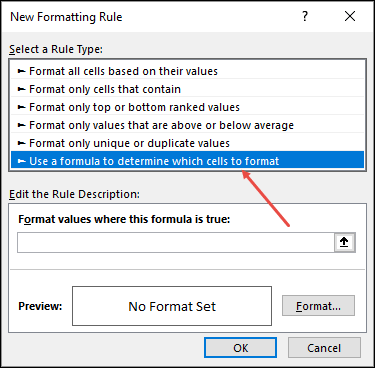
- Da lì, nella finestra Nuova regola, seleziona “Utilizza una formula per determinare quale cella formattare”.
- Successivamente, nella barra di immissione della formula, inserisci la formula seguente.
- Infine, seleziona un colore dall’opzione di formattazione da applicare alle celle.
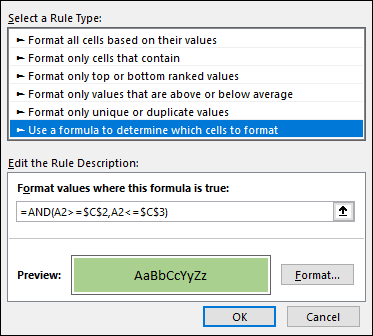
- Alla fine, fare clic su OK.
Dopo aver fatto clic su OK, tutte le celle con date comprese nell’intervallo menzionato verranno formattate con il colore specificato.
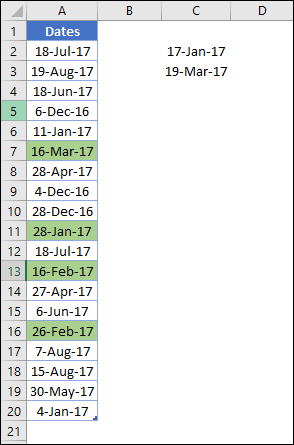
Come funziona questa formula CF?
La funzione AND può accettare più condizioni e restituisce VERO se tutte le condizioni sono VERE, altrimenti FALSO.
Pertanto, quando utilizzi questa formula nella formattazione condizionale, controlla la data nella cella e restituisce VERO se tale data rientra nell’intervallo di date. Con questo TRUE, la formattazione condizionale applica un colore a tutte le celle con date.